Esegui linstallazione pulita di Windows 11 in sei modi diversi

Ecco come pulire l'installazione di Windows 11 da USB, Media Creation Tool, Ripristina questo PC, montando ISO su SSD o HDD sul tuo laptop o PC desktop.

Spazi di archiviazione consente di aggiungere nuove unità a un pool di archiviazione esistente per creare nuovi spazi o estendere lo spazio di archiviazione disponibile degli spazi esistenti in qualsiasi momento utilizzando l'app Impostazioni (sulla build 21286 e successive) e il Pannello di controllo.
In Windows 10 , Storage Sense è una funzionalità che ti aiuta a proteggere i tuoi dati da guasti hardware ed estendere la capacità di archiviazione raggruppando i dischi rigidi fisici in un gruppo logico denominato "pool" che puoi quindi utilizzare per creare un volume virtuale (noto come “spazio”) per memorizzare i tuoi dati.
Se si dispone già di un pool di archiviazione e si desidera creare un altro volume o espandere la capacità di un volume esistente, Windows 10 include almeno due modi per aggiungere unità a un pool.
In questa guida imparerai i passaggi per aggiungere unità a un pool di archiviazione in Spazi di archiviazione su Windows 10.
Come aggiungere dischi al pool in Spazi di archiviazione utilizzando le Impostazioni
Per aggiungere nuove unità a un pool in Spazi di archiviazione, attenersi alla seguente procedura:
Apri Impostazioni su Windows 10.
Fare clic su Sistema .
Fare clic su Archiviazione.
Nella sezione "Altre impostazioni di archiviazione", fai clic sull'opzione Gestisci spazi di archiviazione .
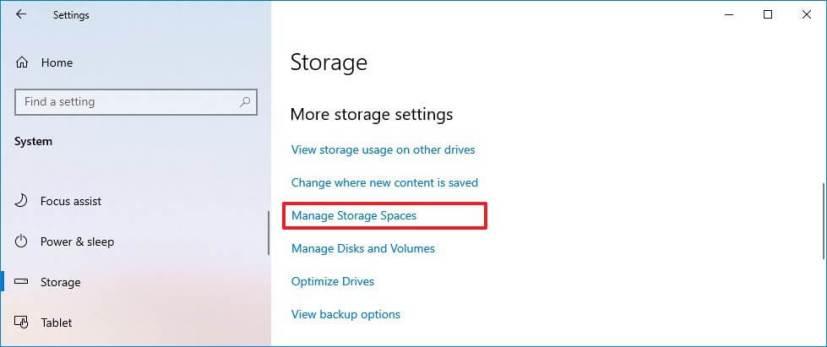
Gestisci gli spazi di archiviazione
Nella sezione "Dischi fisici", fai clic sull'opzione Aggiungi dischi al pool di archiviazione .
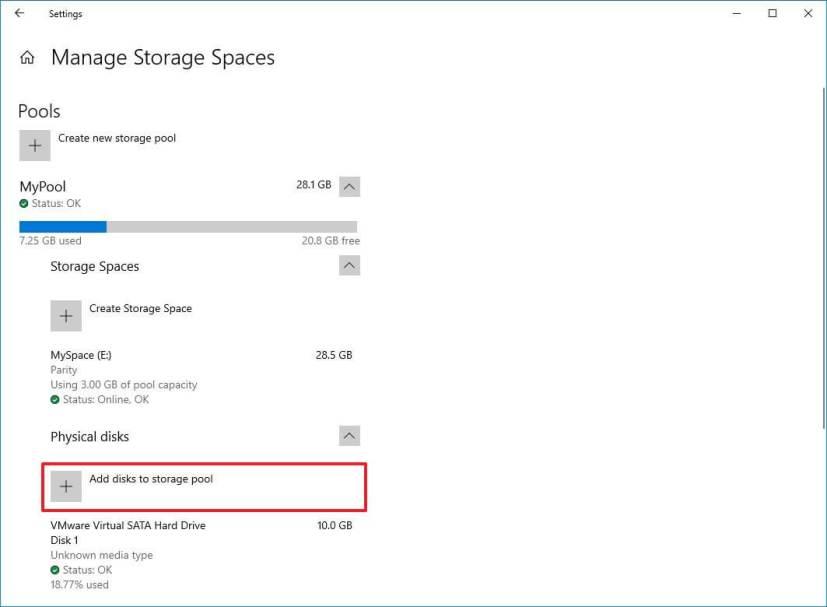
Aggiungi dischi allo storage pool
Suggerimento rapido: se non vedi l'opzione, fai clic sul pulsante di compressione sul lato destro.
Seleziona le unità che desideri aggiungere al pool. Oppure seleziona l'opzione Dischi disponibili per selezionare tutte le unità disponibili.
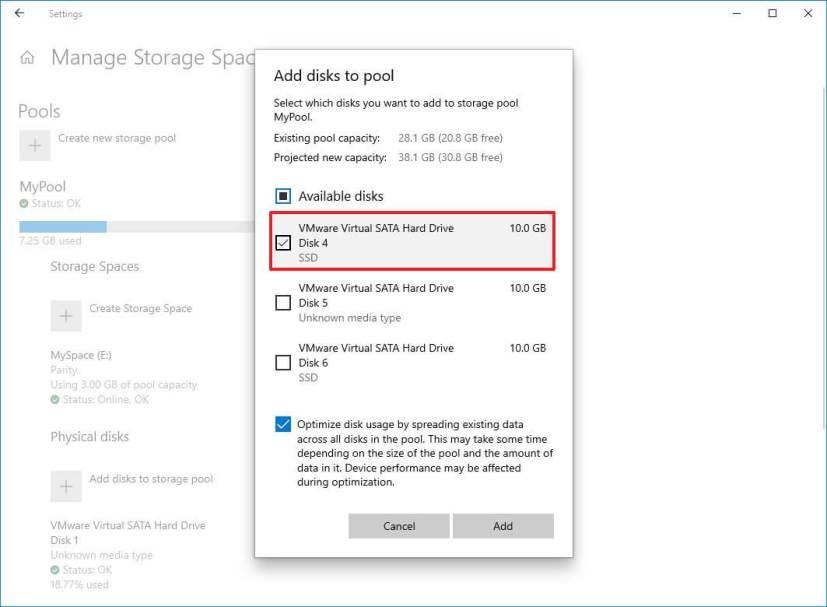
Aggiungi dischi al pool
(Facoltativo) Seleziona l' opzione Ottimizza utilizzo disco .
Nota rapida: si consiglia sempre di ottimizzare l'utilizzo dello spazio di archiviazione per assicurarsi che il sistema utilizzi meglio il nuovo spazio distribuendo alcuni dei dati sulle nuove unità.
Fare clic sul pulsante Aggiungi .
Una volta completati i passaggi, Storage Spaces aggiungerà la nuova unità al pool e ottimizzerà l'utilizzo dello spazio, a seconda della configurazione.
Come aggiungere dischi al pool in Spazi di archiviazione utilizzando il Pannello di controllo
Per aggiungere più unità a un pool esistente con il Pannello di controllo, attenersi alla seguente procedura:
Apri il Pannello di controllo .
Fare clic su Sistema e sicurezza .
Fare clic sull'opzione Spazi di archiviazione .
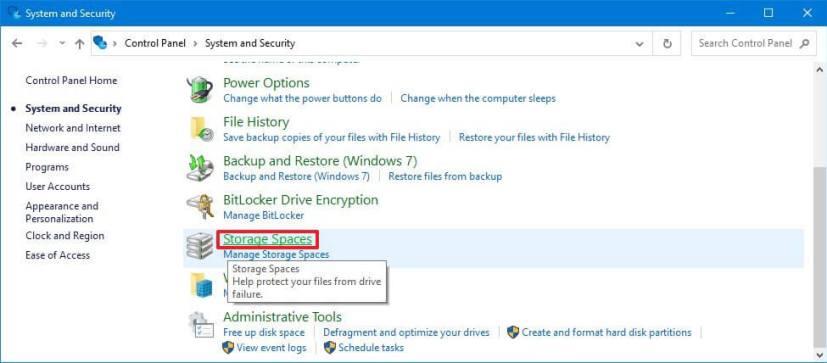
Spazi di archiviazione del pannello di controllo
Fare clic sul pulsante Verifica impostazioni .
Nella sezione del pool, fai clic sull'opzione Aggiungi unità .
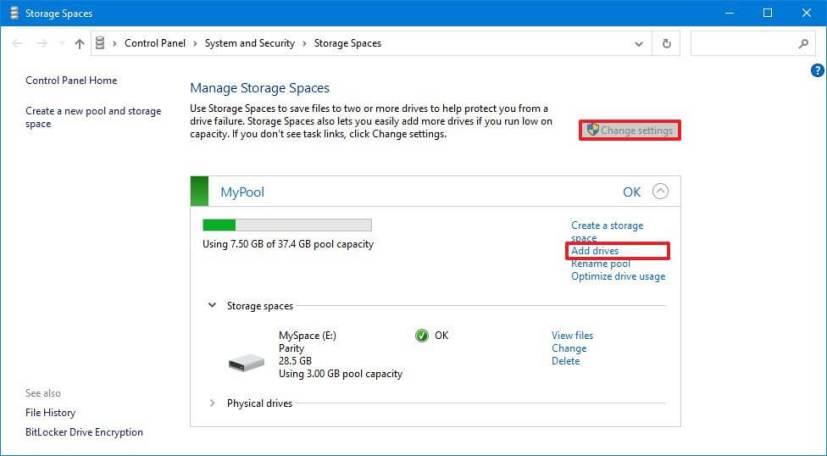
Gli spazi di archiviazione del pannello di controllo aggiungono unità
Deseleziona le unità che non desideri aggiungere al pool. Oppure lascia tutte le opzioni selezionate per aggiungere tutti i dischi disponibili.
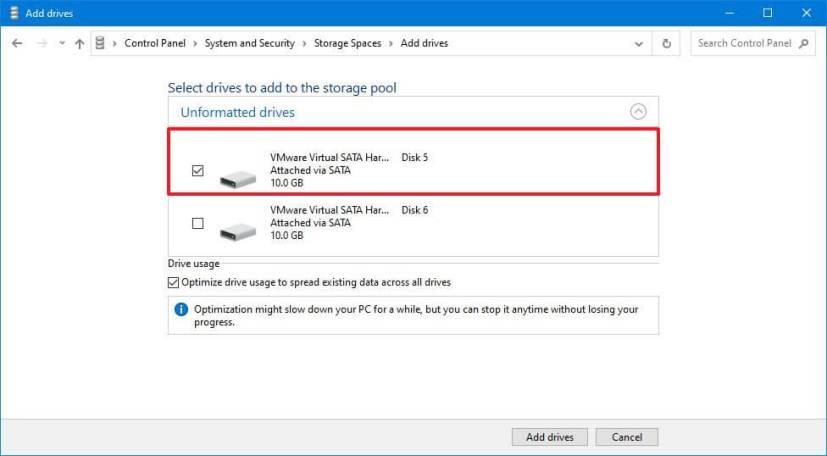
Gli spazi di archiviazione selezionano nuove unità
(Facoltativo) Seleziona l' opzione Ottimizza utilizzo disco .
Fare clic sul pulsante Aggiungi unità .
Dopo aver completato i passaggi, l'unità verrà aggiunta al pool e ora puoi utilizzare lo spazio aggiuntivo per creare un altro spazio (volume) o utilizzare uno spazio esistente.
Quando si utilizzano gli spazi di archiviazione, è possibile aggiungere dischi rigidi tradizionali interni o esterni e unità a stato solido (SSD) utilizzando diversi tipi di tecnologie, tra cui SAS, SATA e USB.
Ecco come pulire l'installazione di Windows 11 da USB, Media Creation Tool, Ripristina questo PC, montando ISO su SSD o HDD sul tuo laptop o PC desktop.
PowerShell ti consente di modificare rapidamente la password di qualsiasi account locale di Windows 11 con pochi comandi ed ecco come fare.
In Windows 11 o Windows 10, puoi esportare le app installate in un file JSON utilizzando il comando Winget. Puoi anche importare app. Passaggi qui.
Per rimuovere la sezione Consigliati dal menu Start su Windows 11, abilitare la sezione Rimuovi Consigliati dai Criteri di gruppo del menu Start.
Per consentire un file o un'app che è stato bloccato da Microsoft Defender Antivirus, segui questi passaggi in Windows 10.
Windows Terminal 1.6 ha una nuova interfaccia utente delle impostazioni ed ecco come abilitare l'esperienza per modificare le impostazioni senza modificare il file settings.json.
Per aprire una posizione di una cartella da Esplora file nel prompt dei comandi come amministratore, devi modificare il Registro di sistema per aggiungere l'opzione del menu di scelta rapida.
Per correggere l'accesso remoto con un account Microsoft per accedere alla cartella condivisa o al desktop remoto su Windows 11, attenersi alla seguente procedura:
Puoi cancellare il disco rigido e reinstallare Windows 10 in due modi utilizzando l'opzione Ripristina questo PC o l'unità flash USB. Ecco come.
Quando ricevi uno degli errori 0xC1900101 durante l'installazione di Windows 10, di solito significa problemi di driver: ecco come risolvere il problema.
In Windows 10, gli errori 0xC1900200 – 0x20008 e 0xC1900202 – 0x20008 indicano che il tuo PC non soddisfa i requisiti minimi. Controlla la risoluzione del problema
Per consentire l'esecuzione degli script su PowerShell, è necessario modificare i criteri di esecuzione. Il Set-ExecutionPolicy RemoteSigned consente gli script.
Per DISINSTALLARE un DRIVER su Windows 11, utilizzare l'app Impostazioni, il Pannello di controllo o Gestione dispositivi. Ecco le istruzioni per ogni metodo.
Per abilitare la modalità IE su Microsoft Edge, puoi usare le nuove impostazioni di compatibilità o l'Editor criteri di gruppo. Ecco come su Windows 11 o 10.
Se Windows 10 mostra Questi file potrebbero essere dannosi per il tuo computer o non possiamo verificare chi ha creato questo messaggio di file, usa queste correzioni.
Su Windows 11, puoi riportare il classico menu della barra multifunzione in Esplora file, ed ecco come modificando il Registro di sistema.
Windows Terminal ti consente di cambiare il carattere del carattere globalmente e individualmente per ciascuna console, ed ecco come farlo.
Display Driver Uninstaller elimina completamente i driver grafici Nvidia e AMD quando altri falliscono o si desidera un'eliminazione completa su Windows 10.
Macrium Reflect è un ottimo strumento per la clonazione dell'unità, sia che tu stia sostituendo un HDD con un SSD o creando un backup completo. Ecco come usarlo.
Se l'adattatore wireless continua a disconnettersi su Windows 10 e viene visualizzato un triangolo giallo, si tratta di un problema di compatibilità del driver. Ecco la correzione.
Stai riscontrando il fastidioso errore di violazione del watchdog DPC su Windows 11? Scopri soluzioni comprovate e dettagliate per risolvere rapidamente questo problema BSOD e far funzionare di nuovo il tuo PC senza problemi. Non sono richieste competenze tecniche!
Hai problemi con l'errore di reimpostazione del PIN di Windows Hello in Windows 11? Scopri i passaggi comprovati per risolvere rapidamente questo problema e ripristinare l'accesso sicuro al tuo dispositivo. Aggiornato con le ultime correzioni.
Hai problemi con l'elevato utilizzo di Pagefile.sys in Windows 11? Scopri soluzioni comprovate per risolvere questo problema, ottimizzare la memoria virtuale e ripristinare le prestazioni ottimali del tuo PC. Soluzioni semplici per principianti ed esperti.
Problemi con gli errori Classic Shell o Start11 su Windows 11? Scopri soluzioni dettagliate per crash, problemi di compatibilità e altro ancora per ripristinare il tuo menu Start personalizzato. Aggiornato con gli ultimi suggerimenti per la risoluzione dei problemi.
Hai problemi con l'errore del catalogo di Windows Update in Windows 11? Scopri soluzioni comprovate e dettagliate per ripristinare gli aggiornamenti senza problemi. Riporta rapidamente il tuo sistema alla normalità, senza bisogno di competenze tecniche!
Hai problemi con gli errori dei driver della scheda madre di Windows 11? Scopri i passaggi comprovati per risolvere crash, schermate blu e problemi di prestazioni. Fai funzionare il tuo PC senza problemi con la nostra guida esperta.
Hai problemi con gli effetti Acrylic e Mica di Windows 11 che non vengono visualizzati? Scopri soluzioni comprovate per ripristinare queste straordinarie funzionalità visive e migliorare l'esperienza desktop senza sforzo.
Hai problemi con la sezione Consigliati del menu Start di Windows 11 che non viene visualizzata? Questa guida completa alla risoluzione dei problemi illustra i problemi più comuni, fornisce soluzioni dettagliate e suggerimenti per ottimizzare la tua esperienza e ottenere un flusso di lavoro più fluido. Ripristina subito i file e le app consigliati.
Problemi con i suoni di sistema mancanti in Windows 11? Scopri soluzioni comprovate e dettagliate per ripristinare notifiche, avvisi e feedback audio. Torna a un'esperienza completamente immersiva senza frustrazioni!
Hai problemi con l'errore della funzionalità Sandbox di Windows 11? Scopri soluzioni comprovate e dettagliate per far funzionare senza problemi il tuo ambiente di test isolato. Non sono necessarie competenze tecniche!




























